Mellel est une application de traitement de texte populaire conçue pour les utilisateurs Mac. Bien qu'il soit très apprécié pour ses fonctionnalités innovantes, certains utilisateurs peuvent rencontrer des problèmes qui doivent être résolus. supprimer l'application. Par exemple, vous souhaiterez peut-être le supprimer pour libérer de l'espace, résoudre des problèmes avec le logiciel ou passer à une autre alternative. Quelles que soient vos raisons, ce guide vous guidera à travers les étapes à suivre pour désinstaller Mellel sur Mac. Alors, commençons!
Contenu: Partie 1. Qu'est-ce que Mellel ?Partie 2. Bonne façon de désinstaller automatiquement Mellel sur MacPartie 3. Étapes manuelles pour désinstaller Mellel sur MacPartie 4. Conclusion
Partie 1. Qu'est-ce que Mellel ?
Mellel est un robuste application de traitement de texte conçu spécifiquement pour les utilisateurs Mac. Développé par RedleX, Mellel fournit une plate-forme riche en fonctionnalités pour créer et éditer des documents de toutes sortes, y compris des articles universitaires, des livres et des manuscrits.
Le logiciel dispose d'une variété d'outils de formatage avancés, notamment la possibilité de travailler avec plusieurs langues simultanément, de personnaliser les mises en page et de créer des tables des matières dynamiques. Mellel peut générer un grand nombre de fichiers, soyez-en conscient lorsque vous choisissez de désinstaller Mellel sur Mac.
En plus de ses capacités de formatage avancées, Mellel propose également une gamme d'outils de collaboration, notamment la possibilité de suivre les modifications, d'ajouter des commentaires et de comparer des documents côte à côte. Il prend en charge une variété de formats de fichiers, notamment Word, RTF et PDF, ce qui facilite le partage de documents avec d'autres personnes pouvant utiliser d'autres applications. Mellel fournit également une interface utilisateur personnalisable, permettant aux utilisateurs d'adapter le logiciel à leurs besoins et préférences individuels.
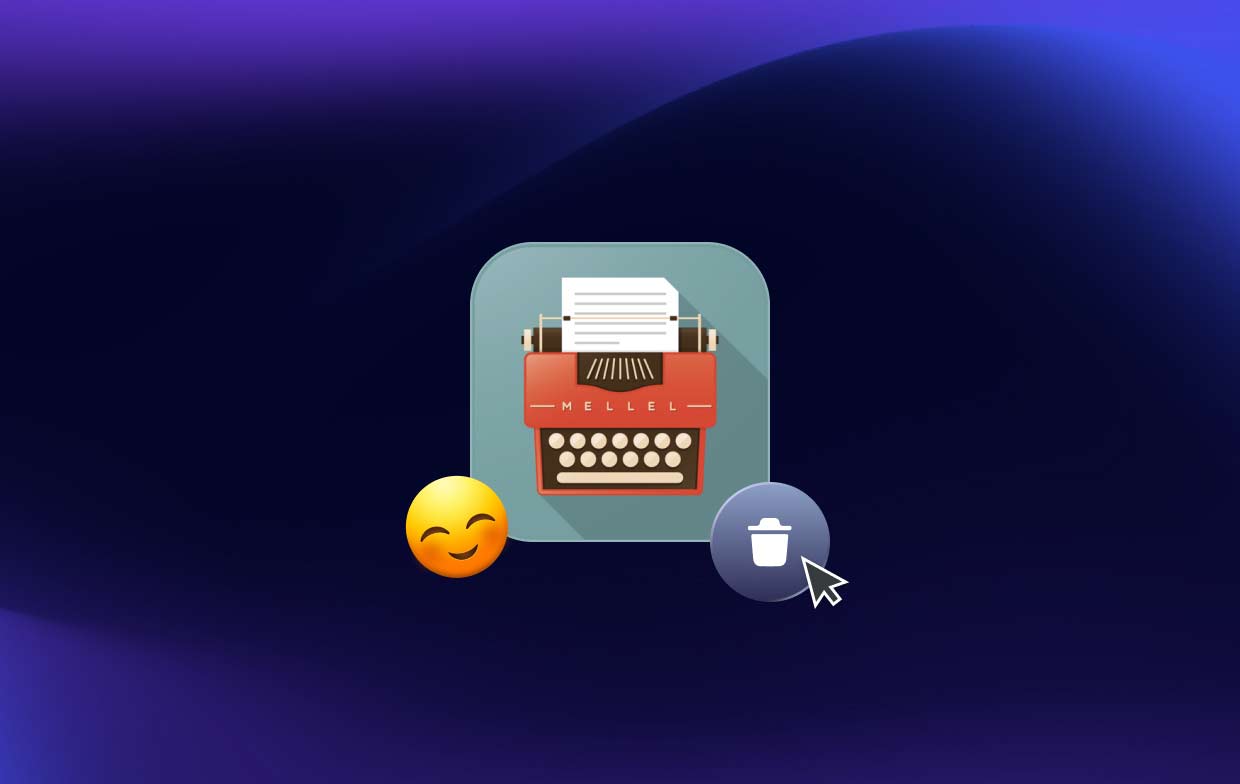
Alors que de nombreux utilisateurs aiment utiliser Mellel pour leurs besoins d'écriture, d'autres peuvent trouver qu'il ne répond pas à leurs besoins spécifiques ou préférer une application différente. Dans de tels cas, désinstaller Mellel de leur Mac peut aider à libérer de l'espace et garantir que leur le système fonctionne bien.
Il peut arriver que les utilisateurs souhaitent désinstaller Mellel sur Mac. Peut-être qu'ils passent à une autre application de traitement de texte ou qu'ils rencontrent des problèmes avec le logiciel. Quelle que soit la raison, il est important de savoir comment désinstaller correctement Mellel pour éviter de laisser des fichiers inutiles qui pourraient occuper un espace précieux sur votre Mac.
Partie 2. Bonne façon de désinstaller automatiquement Mellel sur Mac
L'un des moyens les plus simples et les plus efficaces de désinstaller Mellel de Mac consiste à utiliser une application tierce fiable telle que iMyMac PowerMyMac. Cet outil de gestion Mac tout-en-un offre un moyen simple et efficace de supprimer les applications indésirables et leurs fichiers associés, garantissant ainsi que votre Mac reste sans encombrement et fonctionne correctement.
Pour désinstaller Mellel à l'aide de PowerMyMac, suivez simplement ces étapes :
- Téléchargez et installez PowerMyMac : Téléchargez et installez PowerMyMac depuis le site officiel. Une fois installé, lancez l'application.
- Choisissez « Désinstallateur d'application » : Depuis l'interface principale, sélectionnez le "App Uninstaller"Option.
- Rechercher Mellel : Clique sur le "SCAN" Bouton pour rechercher des applications.
- Prévisualiser et sélectionner Mellel : Une fois l'analyse terminée, vous verrez une liste d'applications sur votre Mac. Sélectionnez Mellel dans la liste.
- Désinstallez Mellel : Clique sur le "NETTOYER" pour désinstaller Mellel sur Mac avec tous ses fichiers associés.

En quelques clics, PowerMyMac supprimera Mellel et ses fichiers associés de votre Mac, garantissant ainsi qu'aucun fichier inutile ne soit laissé de côté. Cette méthode est simple et efficace, même pour ceux qui ne maîtrisent pas la technologie. De plus, PowerMyMac offre d'autres fonctionnalités utiles telles qu'un nettoyeur de système, un outil de suppression de fichiers en double, etc., ce qui en fait un excellent outil pour optimiser les performances de votre Mac.
Partie 3. Étapes manuelles pour désinstaller Mellel sur Mac
Si vous préférez désinstaller manuellement Mellel sur votre Mac, vous pouvez suivre les étapes décrites ci-dessous. Gardez à l'esprit que cette méthode nécessite un peu plus de connaissances techniques et n'est pas aussi simple que d'utiliser une application tierce comme PowerMyMac. Assurez-vous également de sauvegarder tous les fichiers importants avant de continuer.
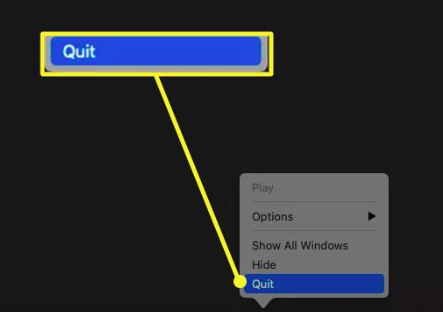
- Quittez Mellel : Avant de pouvoir désinstaller Mellel sur Mac, vous devrez quitter l'application si elle est actuellement en cours d'exécution. Pour cela, rendez-vous dans le menu Mellel en haut de l'écran et sélectionnez «Quitter Mellel".
- Supprimer l'application Mellel : Ensuite, localisez l'application Mellel dans votre dossier Applications et faites-le glisser dans la corbeille.
- Supprimez les préférences et les fichiers de support de Mellel : Pour vous assurer que tous les fichiers associés à Mellel sont supprimés de votre Mac, vous devrez localiser et supprimer ses préférences et les fichiers de support. Voici les fichiers et dossiers que vous devrez supprimer :
-
~/Library/Application Support/Mellel/ ~/Library/Preferences/com.redlers.Mellel.plist~/Library/Caches/com.redlers.Mellel/
Pour accéder à ces dossiers, allez dans le Finder menu et sélectionnez « Aller » > « Aller au dossier », puis saisissez le chemin du dossier. Vous pouvez également accéder manuellement à ces dossiers en ouvrant le Finder et la sélection "Aller" > "Aller au dossier", puis en tapant le chemin du dossier.
- Vider la poubelle: Une fois que vous avez supprimé tous les fichiers associés à Mellel, vous devrez vider la corbeille pour supprimer définitivement les fichiers de votre Mac.
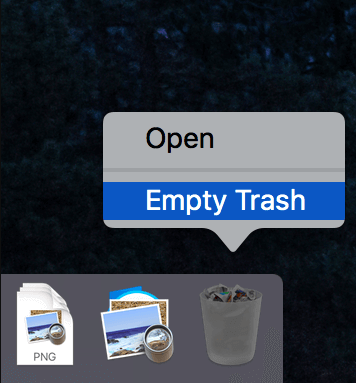
En suivant ces étapes manuelles, vous pouvez désinstaller Mellel sur Mac avec ses fichiers associés. Bien que cette méthode puisse nécessiter plus de connaissances techniques que l'utilisation d'une application tierce comme PowerMyMac, elle peut être une bonne option pour ceux qui préfèrent gérer manuellement les fichiers et dossiers de leur Mac.
Partie 4. Conclusion
En conclusion, désinstaller Mellel de votre Mac est indispensable si vous n'avez plus besoin de l'application ou si elle pose des problèmes avec les performances de votre Mac. Bien que vous puissiez choisir de désinstaller Mellel manuellement, l'utilisation d'une application tierce telle que PowerMyMac est un moyen plus efficace et plus fiable de supprimer l'application et ses fichiers associés.
En quelques clics, PowerMyMac peut analyser votre Mac à la recherche de Mellel et supprimer tous ses fichiers associés, garantissant ainsi que votre Mac reste sans encombrement et fonctionne correctement. De plus, PowerMyMac offre d'autres fonctionnalités utiles qui peuvent vous aider à optimiser les performances de votre Mac et à assurer son bon fonctionnement.
Dans l'ensemble, si vous recherchez un moyen rapide et facile de désinstaller Mellel sur Mac ou supprimez toute autre application indésirable comme SubEthaEdit, nous vous recommandons fortement d'utiliser PowerMyMac. Son interface conviviale et ses fonctionnalités puissantes en font un excellent outil pour garder votre Mac en parfait état.



